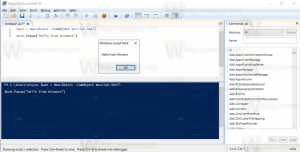A gyorsindítás letiltása vagy engedélyezése a Windows 8.1 rendszerben
A Fast Startup egy új szolgáltatás, amelyet a Windows 8 RTM rendszerben vezettek be. Lehetővé teszi, hogy számítógépe a szokásosnál gyorsabban induljon el, ha kijelentkezik a felhasználói munkamenetből, majd a rendszerrel kapcsolatos fájlok és illesztőprogramok egy részét hibernált fájlba menti. Amikor újra bekapcsolja a számítógépet, az újraindul a hibernált állapotból, és újra bejelentkezik. Más szóval, a gyorsindítási funkció egyesíti a klasszikus leállítási mechanizmusokat a hibernálással, így nevezhetjük „hibrid leállításnak”. A hibrid leállítás alapértelmezés szerint engedélyezve van a Windows 8 és utódja, a Windows 8.1 rendszerben. Kövesse ezt a cikket, hogy megtudja, hogyan tilthatja le vagy engedélyezheti vissza a gyorsindítás funkciót, és miért érdemes ezt megtenni. Számos oka lehet annak, ha érdemes letiltani a Gyorsindítás funkciót. Megvizsgálunk néhány gyakori okot.
Az első eset az, ha kettős rendszerindítást végez más operációs rendszerrel. Például, ha a Linux második operációs rendszere a számítógépen, az nem fog hozzáférést biztosítani a Windows 8 partícióhoz, mivel a partíció hibernált állapota a hibrid leállás miatt következett be. A második ok az újraindítási követelmény lehet. Amint azt Ön is tudja, ha a Gyorsindítás engedélyezve van, a Windows 8 nem tudja telepíteni a frissítéseket újraindítás nélkül. Tehát újraindítás szükséges a frissítések telepítésének befejezéséhez. Automatikus újraindítást is végrehajthat, ha a felhasználó figyelmen kívül hagyja az operációs rendszer újraindítási kérelmét. A gyors indítás letiltásának másik oka az, ha a számítógép egyszerűen nem kompatibilis a funkcióval és
nem kapcsol le megfelelően, hanem újraindul. Minden ilyen esetben érdemes letiltani a hibrid leállítást, más néven a gyorsindítást.A Gyorsindítás letiltásához, kövesse az alábbi egyszerű utasításokat:
- Nyissa meg a Start képernyőt
- típus po bu közvetlenül a Start képernyőn (a bekapcsológombok rövidítése). Közvetlenül a „Bekapcsológombok funkciójának módosítása” kisalkalmazáshoz vezet a keresési eredmények között. Kattints rá.
Tipp: lásd Hogyan gyorsíthatja fel a keresést a Start képernyőn a Windows 8.1 rendszerben további részletekért. - A következő ablak jelenik meg a képernyőn:
- Kattintson a "Jelenleg nem elérhető beállítások módosítása" linkre a leállítási lehetőségek elérhetővé tételéhez.
- Törölje a pipát a Gyors indítás bekapcsolása (engedélyezve) választási lehetőség:
Ez az. Most a Gyorsindítás funkció le van tiltva.
Az újbóli engedélyezéséhez hajtsa végre a fent leírt lépéseket, és jelölje be a Gyors indítás bekapcsolása (engedélyezve) jelölőnégyzet vissza.
Ha letiltja a Gyorsindítás funkciót, az megnöveli a rendszerindítási időt. Előfordulhat azonban, hogy ez nem számít a csúcskategóriás gépekkel, különösen az SSD-meghajtókkal rendelkező felhasználóknak. A legtöbb felhasználónak nem is kell módosítania ezt a beállítást, ha minden megfelelően működik számára.
Tipp: Van mód a teljes leállításra (mint a Windows 7 és korábbi verziók esetében), még akkor is, ha a gyors indítás engedélyezve van. Ha a Win+X menüt használja a leállításhoz, akkor mindig teljes leállást hajt végre.